無法在Windows 10家用版中刪除使用者的解決方法
- 王林轉載
- 2024-01-26 21:18:151040瀏覽
php小編香蕉為您介紹一種解決Win10家用版無法刪除使用者的方法。在使用Win10家用版時,有時會遇到無法刪除使用者的情況,這給用戶帶來了困擾。但是,不用擔心,我們可以透過以下步驟來解決這個問題。首先,我們需要打開“設定”窗口,然後點擊“帳戶”選項。接下來,在「家庭和其他用戶」部分,我們可以看到所有的用戶帳戶。選擇要刪除的帳戶,點選「刪除」按鈕。然而,有時這個按鈕會變灰,無法點擊。這時,我們可以嘗試使用管理員權限進行刪除。首先,打開“控制台”,找到“使用者帳戶”選項,然後點擊“管理其他帳戶”。在這個介面中,我們可以看到所有使用者帳戶的清單。選擇要刪除的帳戶,點選「刪除帳戶」。在彈出的視窗中,可以選擇僅刪除使用者檔案或刪除使用者檔案和使用者帳戶。根據需要選擇對應的選項,點選「刪除帳戶」。經過以上步驟,我們就成功刪除了Win10家用版中的使用者帳號。希望這個方法能對您有幫助!
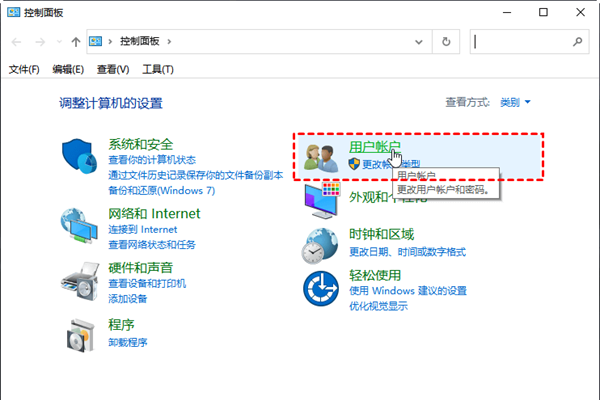
win10家庭版不能刪除使用者怎麼辦
#1、首先我們可以直接使用win R的快捷鍵組合來開啟運行視窗。
2、接著我們在運行視窗中輸入"lusrmgr.msc",並摁下回車鍵,就可以開啟本機使用者和群組管理員。
3、在左側的面板中我們展開使用者的資料夾,然後找到需要刪除的帳戶。
4、隨後我們在右鍵點擊該帳戶,選擇刪除。
5、我們在確認刪除的視窗中,點選是。
6、當我們完成上面所有的步驟,我們也就成功的刪除了需要刪除的帳號了。
以上是無法在Windows 10家用版中刪除使用者的解決方法的詳細內容。更多資訊請關注PHP中文網其他相關文章!
陳述:
本文轉載於:somode.com。如有侵權,請聯絡admin@php.cn刪除
上一篇:win10家用版刪除不了資料夾下一篇:win10家用版刪除不了資料夾

